 |
|
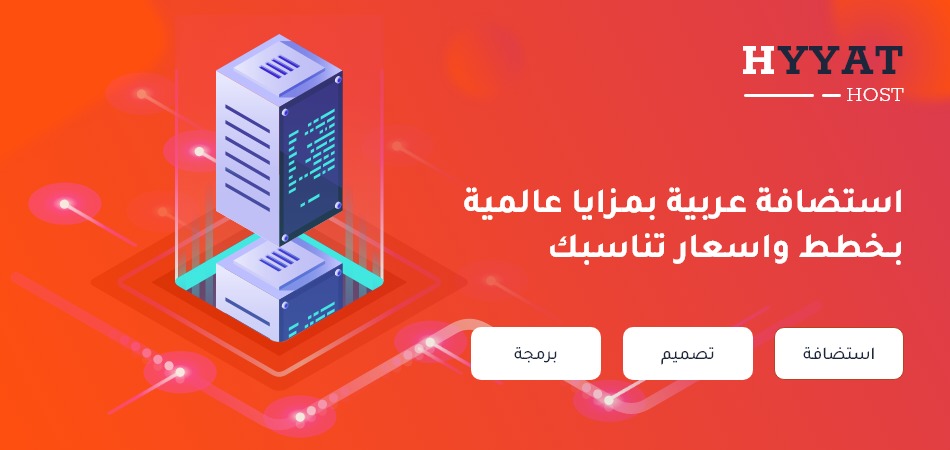
|
||||||
| التسجيل | التعليمات | قائمة الأعضاء | المجموعات الإجتماعية | التقويم | مركز رفع الملفات | البحث | مشاركات اليوم | اجعل كافة الأقسام مقروءة |
| معمل الحاسب المدرسي هذا القسم مخصص لكل ما يتعلق بمعمل الحاسب الآلي من ترتيب وأفكار وتزيين معلمين ومعلمات |
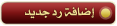 |
|
|
أدوات الموضوع | انواع عرض الموضوع |
|
|
|
|
#1 | ||||||||
|
اداره
     
|
 السلام عليكم ورحمة الله وبركاته كيف حالك يا " غير مسجل " باذن الله سوف اشرح كيف يتم عمل نسخة كربونيه (Image) للنظام بواسطة برنامج Norton Ghost الموجود بالاسطوانه الشهيره و المسماه هيرنز Hiren'sBootCD سوف يكون ترتيب الموضوع على ثلاث مراحل 1- كيفية تشغيل الاسطوانه والبرنامج 2- تدريب على كيفية اخذ نسخة (Image) ثم استعادتها 3- قسم التحميل بالبداية نعرف ماهي Hiren'sBootCD : هي عبارة عن مجموعة من البرامج التي تهتم بالصيانة بالدرجة الاولى و ايضا تحتوي على مجموعة من الادوات التي تتعامل مع القرص الصلب تذكير/ بحسب سرعة اتصال النت لديك قد لا تظهر بعض الصور ( قم بالضغط بزر الفأره الايمن على الصورة التي لم تظهر ثم اختر إظهار الصوره مرة او مرتين )  القسم الاول كيفية تشغيل الاسطوانة طبعا هي ذاتيه الاقلاع كل ماعليك ان تضعها في مشغل الاقراص ثم تظهر لك هذه الشاشه 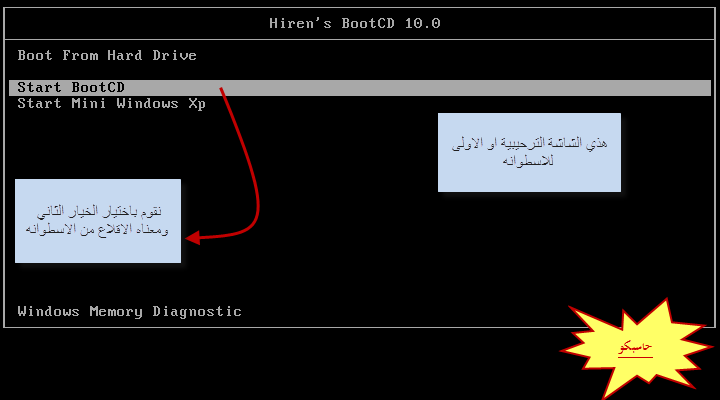  بعد تطبيقك للخطوة التي بالصورة ستظهر لك هذه الشاشة قم بتطبيق ماهو موضح لديك بالصورة 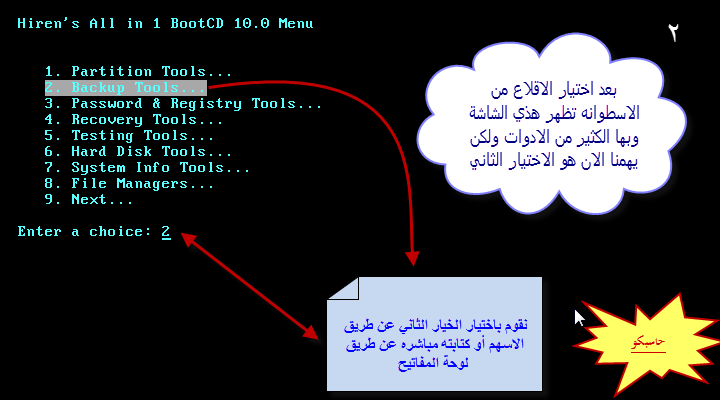  بعد ذلك ستظهر لك شاشة اخرى وهي التاليه وايضا قم بتطبيق ماهو موضح لديك بالصورة 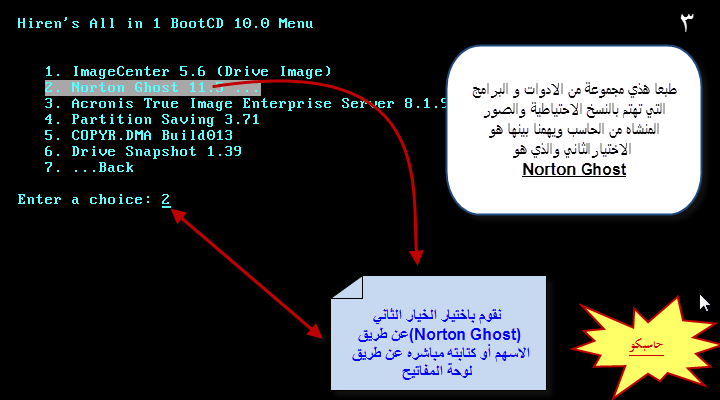  ثم 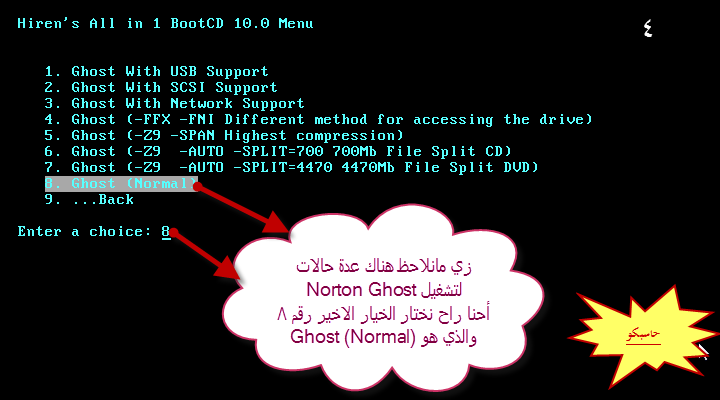  بعد ذلك يبدأ تشغيل برنامج (Norton Ghost) كما يظهر لنا في الشاشة التاليه 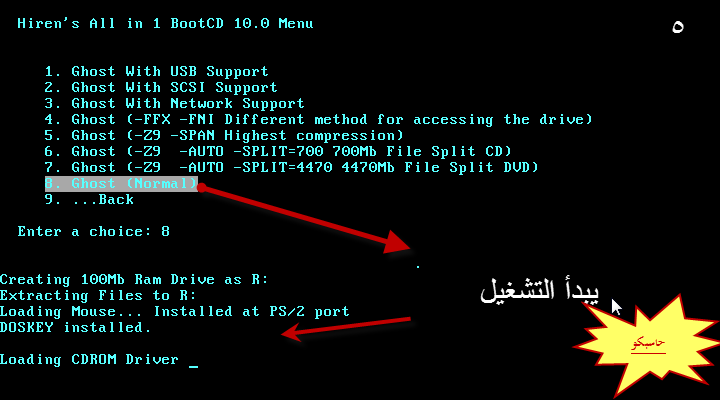  في الصورة التالية يتم اتخاذ الاعدادات بشكل افتراضي وتلقائي 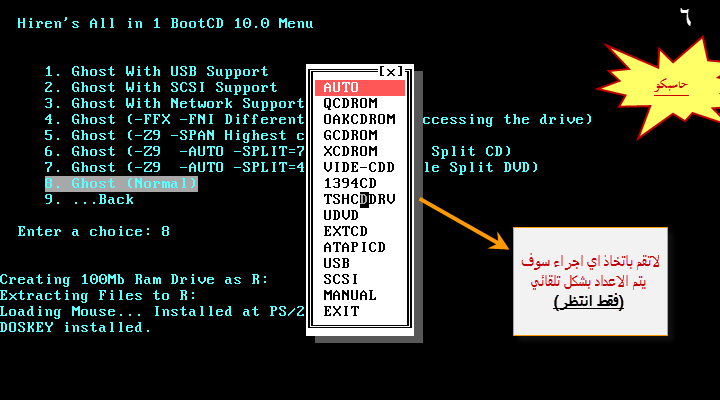  وايضا كما في الشاشة السابقة يتم اتخاذ الاعدادات بشكل افتراضي وتلقائي 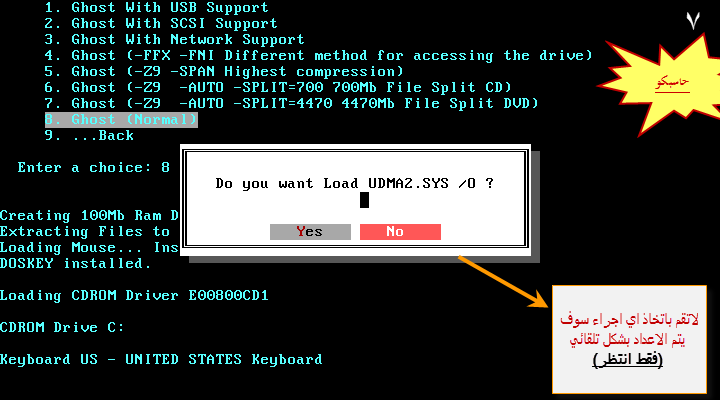  ثم 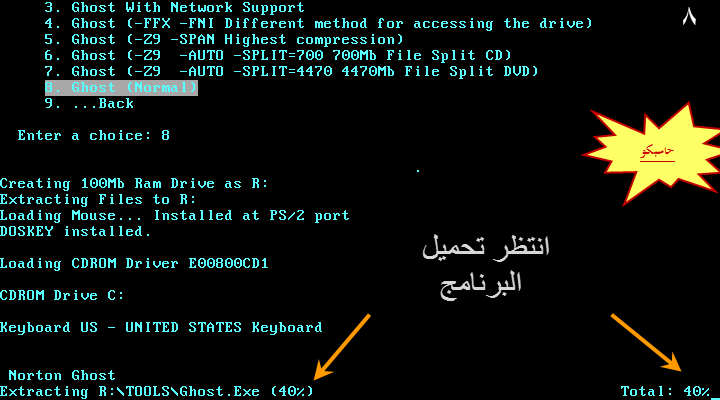  بعد ذلك تظهر الشاشة الرئيسية لبرنامج القوست 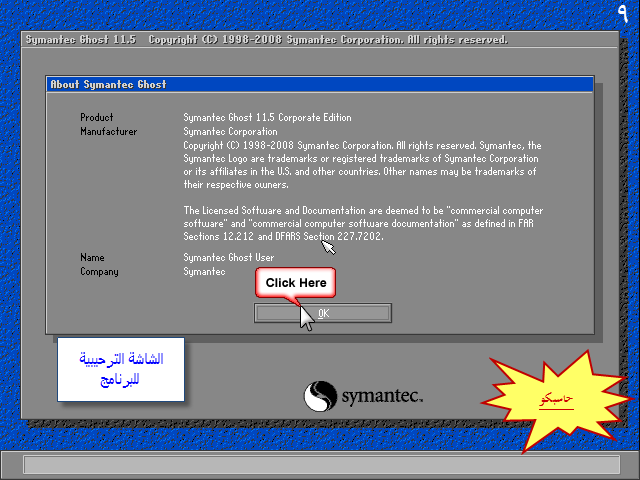  Ok ثم الى هذه الصفحة 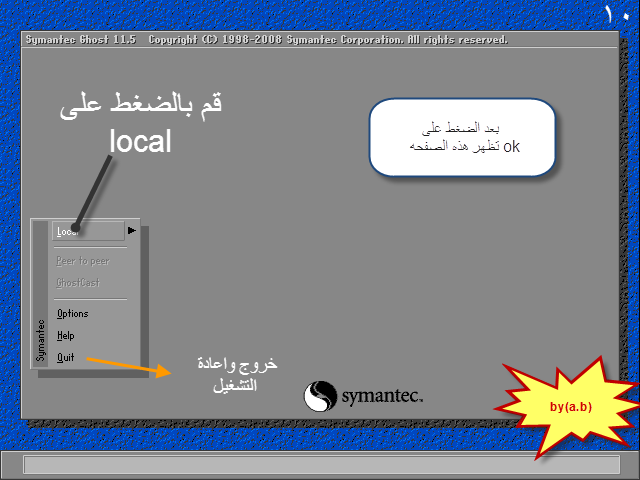  هذي هي الخيارات الموجودة في نافذة البرنامج 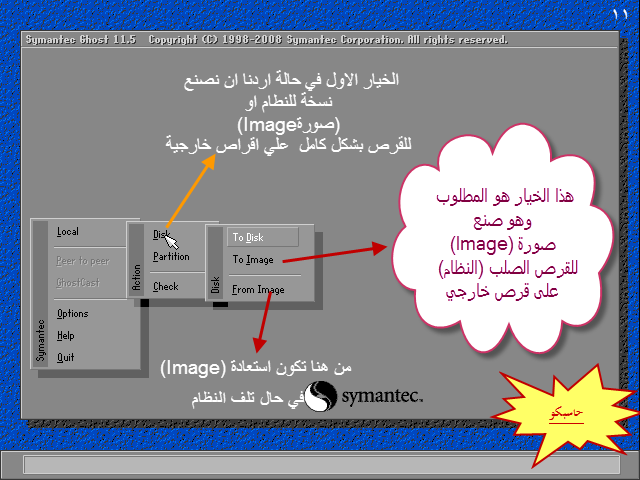  وهذه المجموعة الثانية من الخيارات 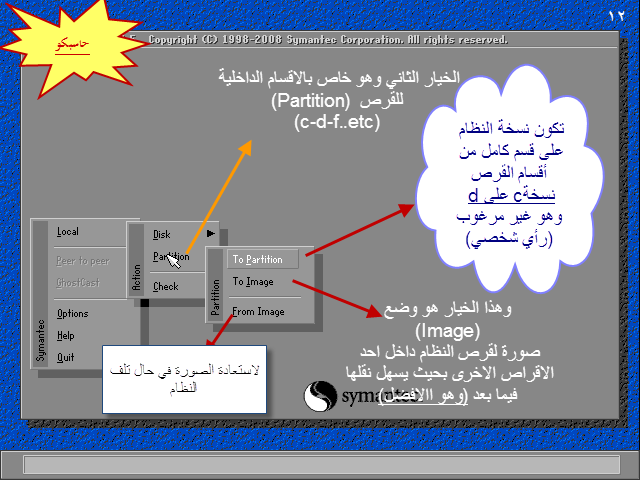  وهذه أدوات الفحص والتأكد من سلامة النسخ 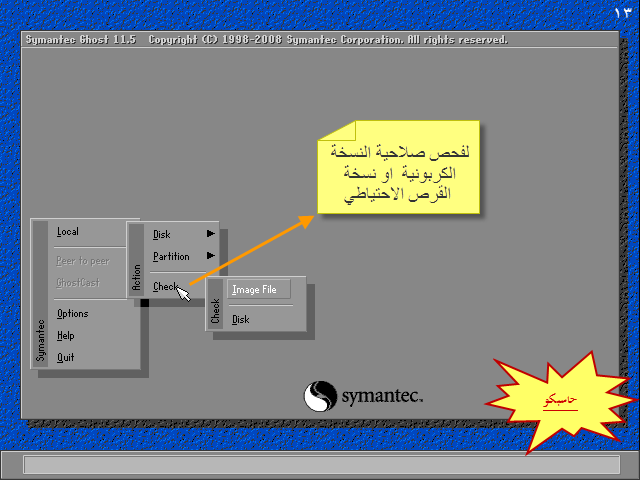  نأتي الى القسم الثاني وهو تدريب على اخذ نسخة للنظام ملاحظة / انه بحسب الامكانيات المتوفره سوف يتم اخذ نسخة لنظام windows xp sp3 على قسم من أقسام الهارد دسك ( نسخة لقسم النظام C على القسم الاخر في الهارد دسك E ) ولكن يمكنك بنفس الطريقة مع بعض التعديلات البسيطة من أخذ نسخة كربونية Image على هارد دسك خارجي أو اسطوانة خارجية ) المرحله الاولى : مرحلة أنشاء النسخة Image هذه صورة سطح المكتب للنظام المراد أخذ نسخة له   هذه الاقسام الموجودة في الهارد دسك 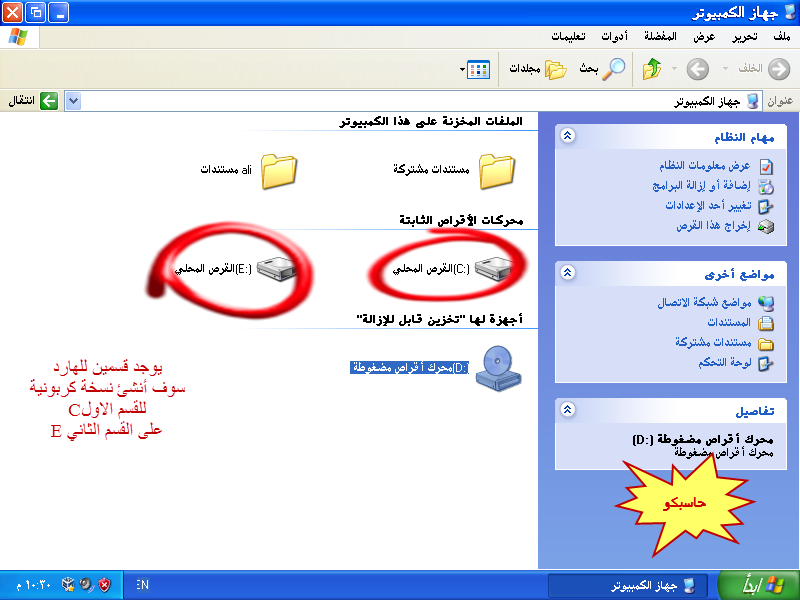  سوف أترك القسم الثاني E فارغا حتي يتبين لنا شكل النسخة فيما بعد 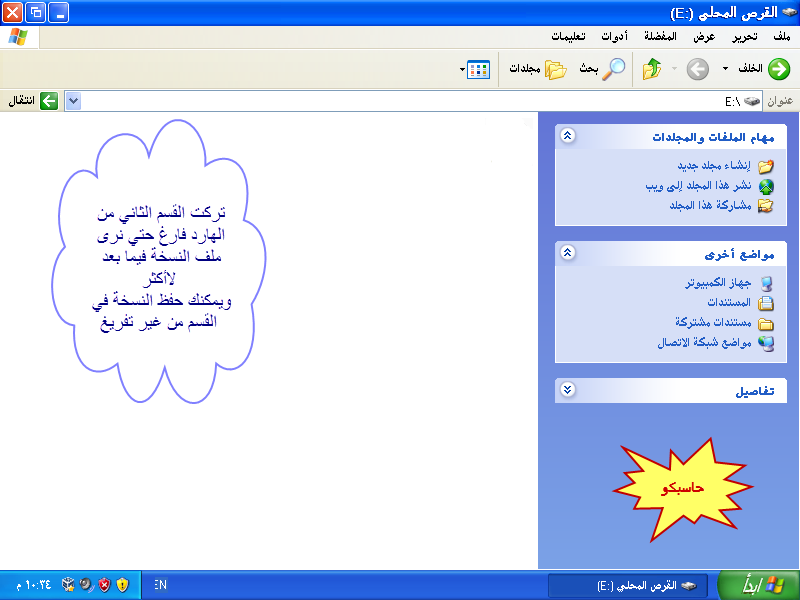  نبدأ الان ( لأخذ نسخة كربونية على احد الاقسام قم بتطبيق الخطوات الثلاث التالية ) 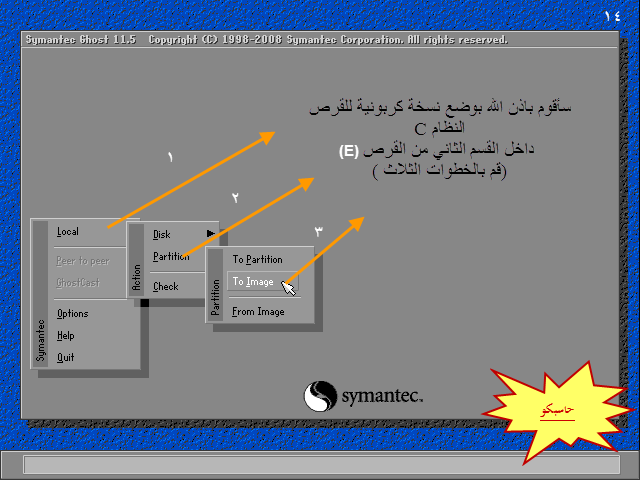  بعد ذلك ستظهر الشاشة التاليه فيها اسم القرص الصلب الموجود بالجهاز 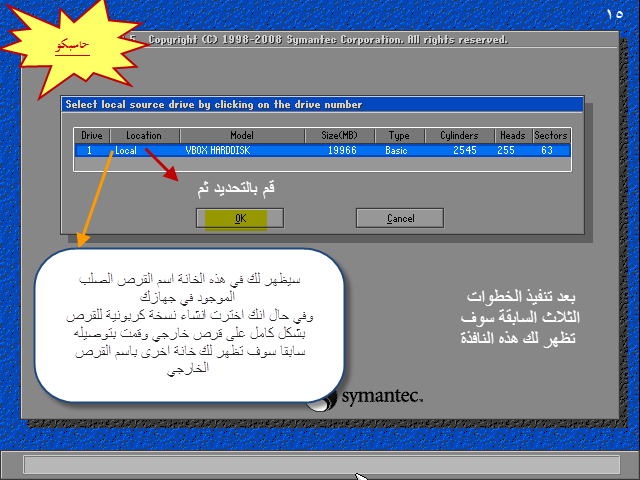  ثم 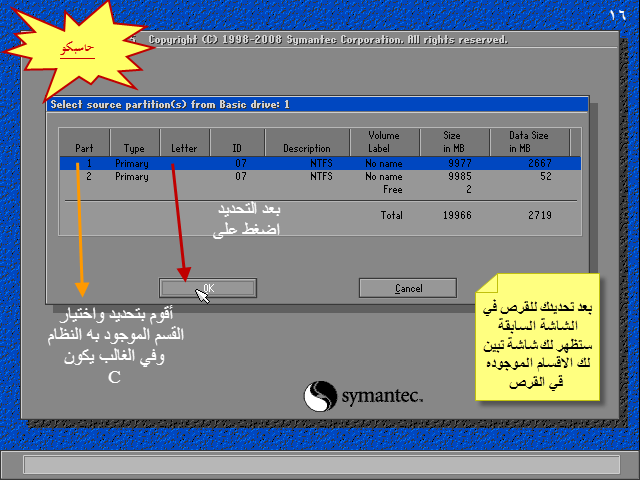  قم بالتركيز أكثر على الصورة التالية 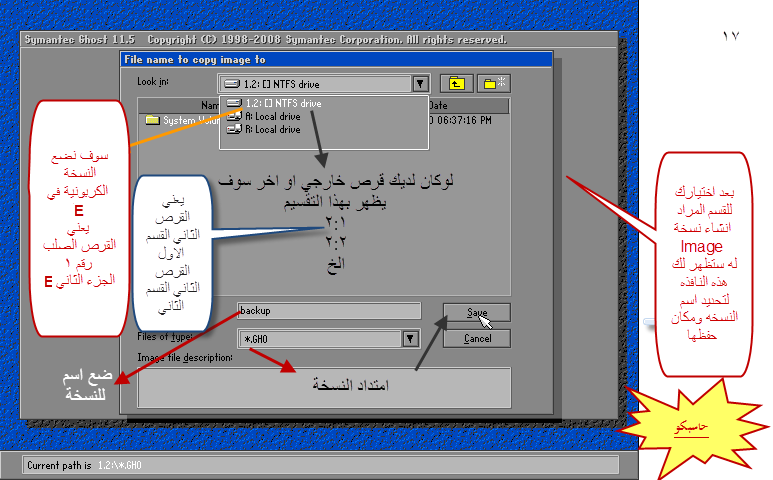  ثم من هنا اختيار نوع ضغط ملف النسخة ( ضغط عالي - ضغط سريع - بدون ضغط) 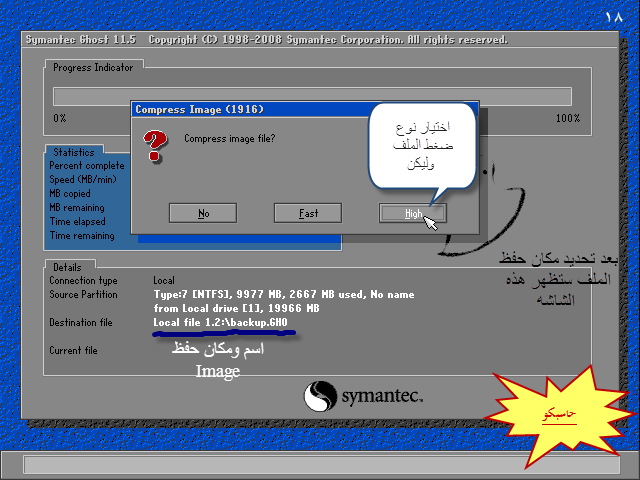  قم بالـتأكيد على الموافقة 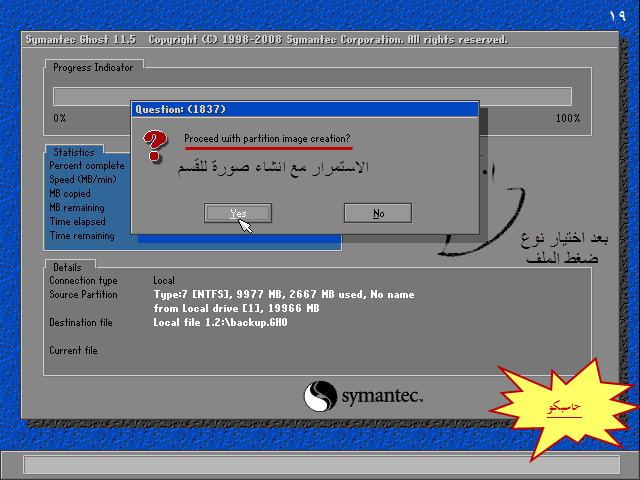  بعد ذلك 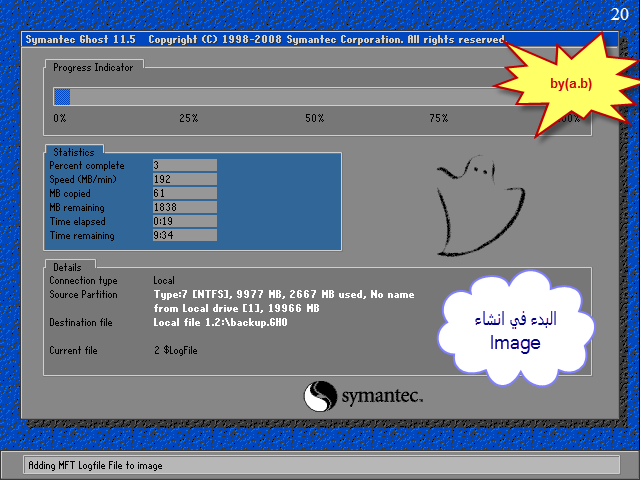  ستظهر لك هذه الشاشة بعد الانتهاء من انشاء النسخة الكربونية Image 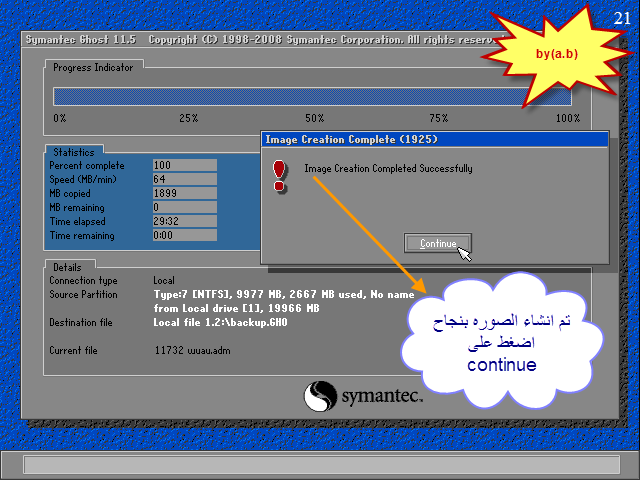  المرحلة الثانية : مرحلة استعادة النسخة في حالة تلف النظام اتبع الخطوات الثلاث التاليه 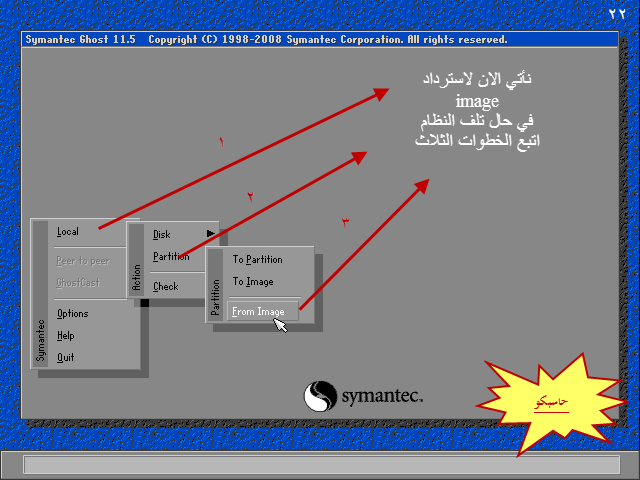  ركز على الصورة التالية جيدا ( تحديد مكان النسخة) 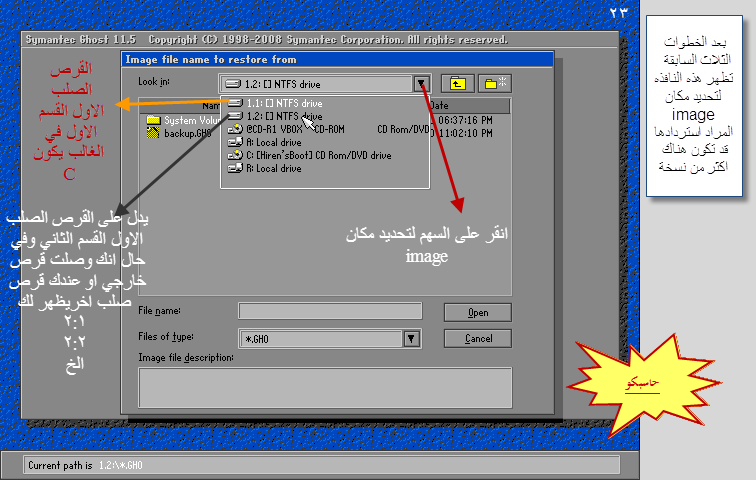  ثم 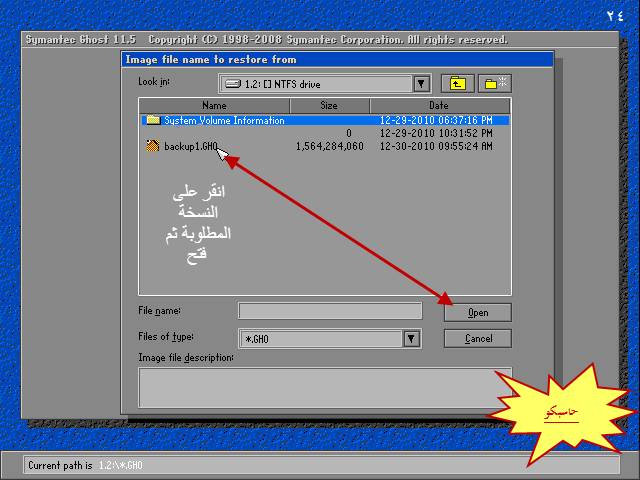  في هذه الشاشة سيظهر لك قسم القرص الموجود به النظام والذي تم انشاء له النسخة سابقا 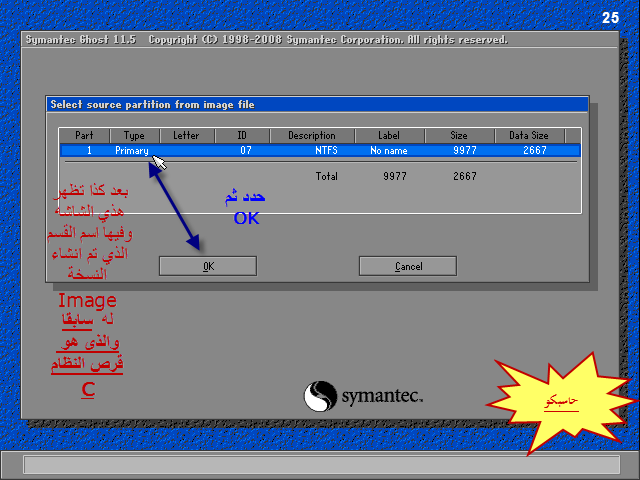  ثم 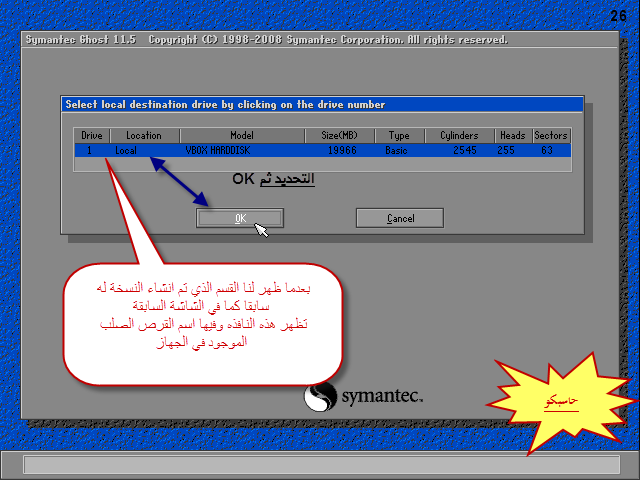  قم بالتركيز اكثر على الشاشة التالية حيث ستختار القسم الذي تريد استعادة النسخة الية 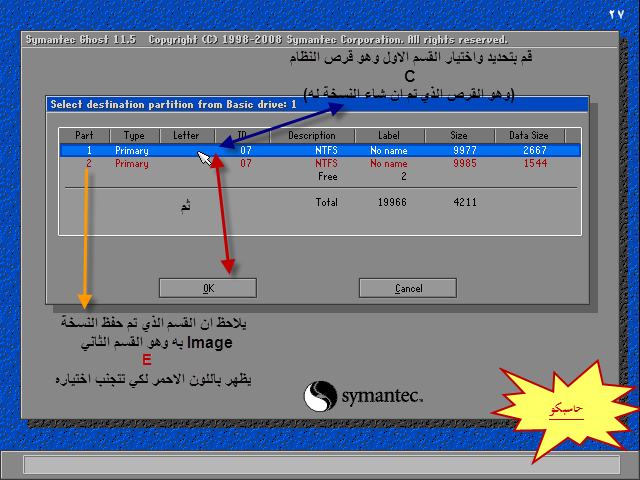  ثم أكد بالموافقه 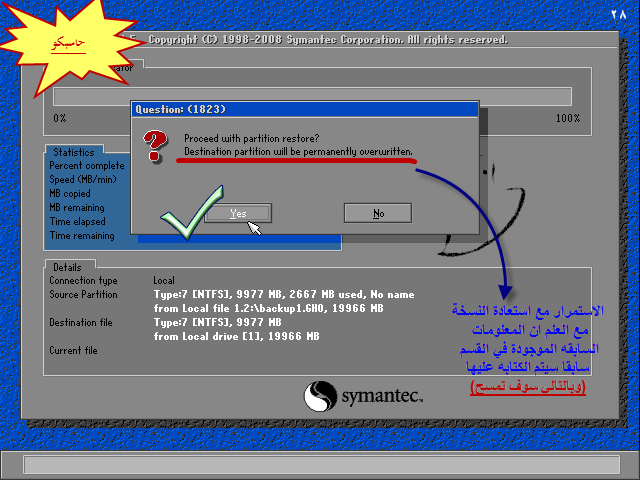  ستبدأ بعد ذلك عملية الاستعادة 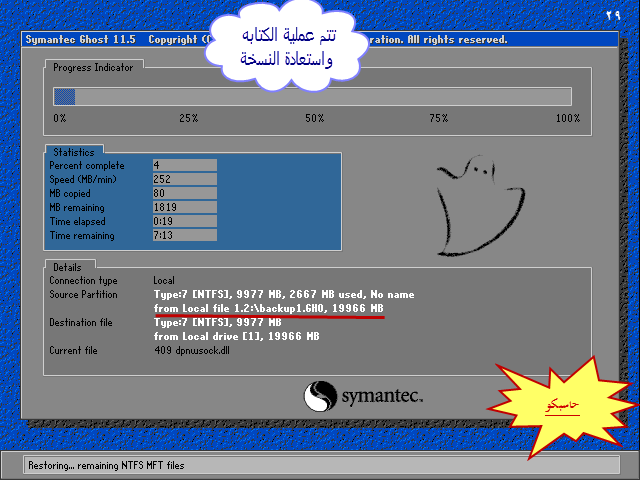  لقد تمت الاستعادة بنجاح (قم باعادة التشغيل) 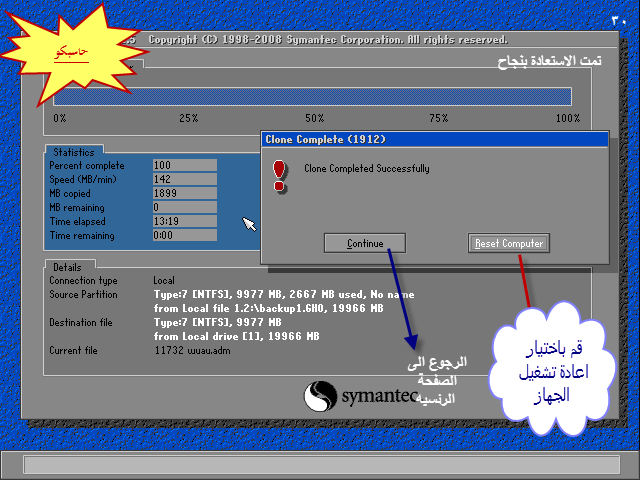  هذا سطح الكتب زي ما اخذت له النسخة 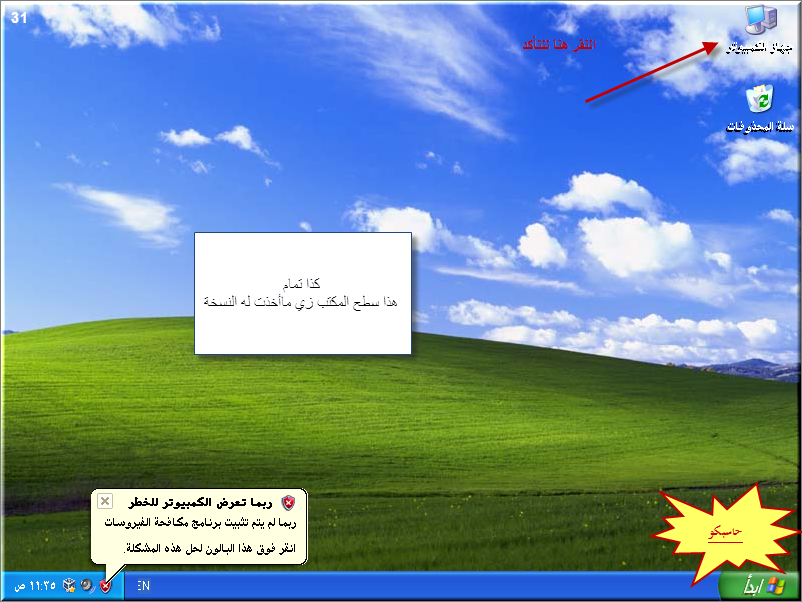  وأيضا 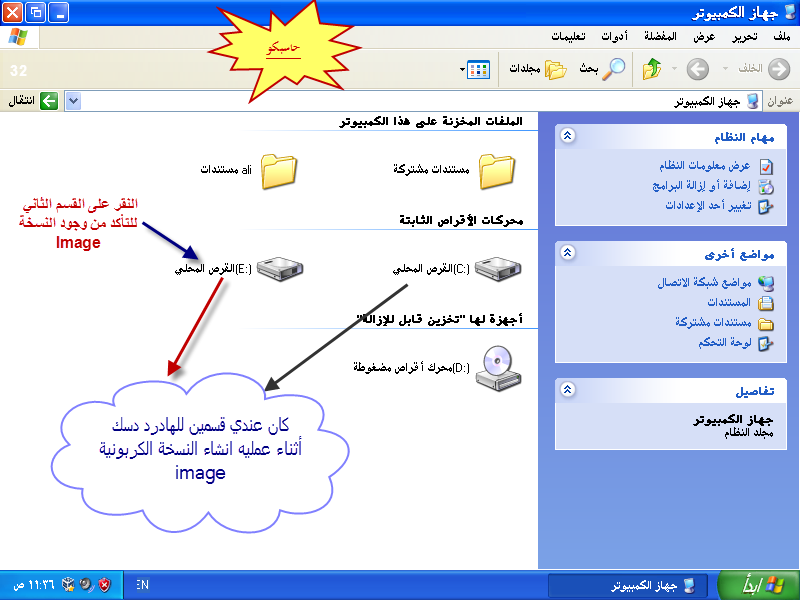  وهذي هي النسخة الكربونية ( Image) 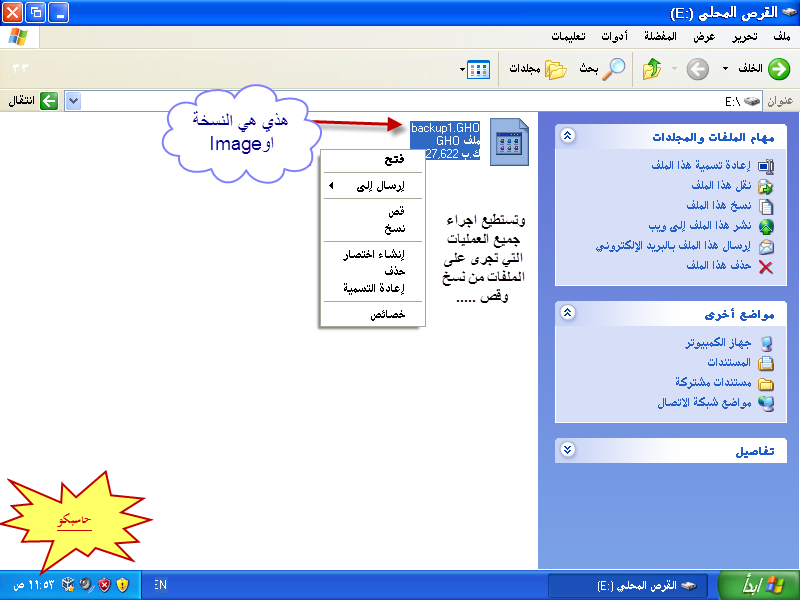  نأتي الان للقسم الثالث وهو قسم التحميل طبعا الاسطوانه موجودة برابط واحد وسريع ومباشر ويدعم الاستكمال حجمها 186 ميجا بايت وموضوعة بصيغة Iso انصح باستخدام برامج التحميل Hiren'sBootCD10 ولحرق الاسطوانه على Cd قد تحتاج الى هذا البرنامج والذي هو IsoBurner برنامج صغير وسهل بحجم 4 ميجابايت تفضل بتحميل وهذي صورة البرنامج 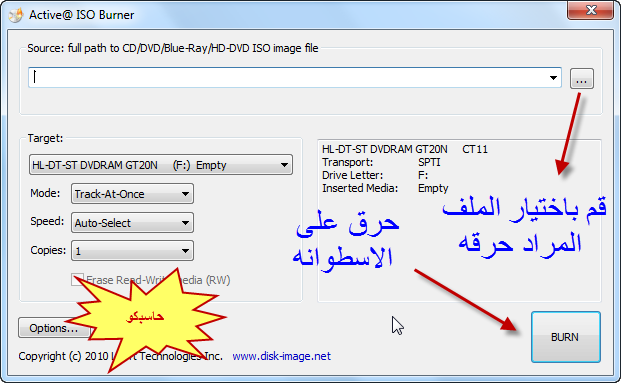  وفي الختام أتمنى أن أكون قد وفقت في الطرح وتوضيح نقاط البرنامج فما كان من صواب فهو بتوفيق الله وماكان من خطأ فمني والسلام عليكم ورحمة الله وبركاته
|
||||||||
|
التعديل الأخير تم بواسطة Chairman ; 09-06-2011 الساعة 01:01 PM |
|||||||||

|
|
|
#2 | ||||||||
|
عضو فعال
     
|
يعطيك العافية شرح واضح وسلس ومفيد جدا
ملاحظات : 1- اسطوانة الهيرن في منها إصدار أجدد 10.2 2- الطريقة هذه تنفع مع الأجهزة التي تكون ليست ضمن شبكة 3- يجب التأكد بأن البارتشن الماخوذ منه نسخة سليم وخالي من الفيروسات مع عمل له "سكان ديسك" للتأكد من خلوه من "الباد سيكتور" ومشاكل الأقراص 4- الطريقة هذه قريبه جدا من طريقة عمل أميج لجهاز ضمن شبكة من إضافة بسيطة وهيا ما يسموها SysPrep لان كل جهاز له ما يسمى SID وبهذه الطريقة التي شرحتها راح يصير كل جهاز عندك في الشبكة له نفس الـ SID للجهاز الآخر وهذا قد يسبب مشاكل مستقبلية فا طريقة SysPrep تجعل كل جهاز له SID فريد وبعدها أقوم بنفس الخطوات التي شرحتها في هذا الموضوع أو عن طريق GhostServer إذا لعمل أميج لجهاز في شبكة يجب عليك التالي SysPrep + Backup with Norton Ghost+Answer File أتمنى بإني أفدتك ولو بالشي القليل أخوك طالب المزيد |
||||||||

|
|
|
#3 | ||||||||
|
اداره
     
|
أشكرك على مرورك اخوي طالب المزيد وردك المشجع وعلى المعلومات القيمه التي أفدتنا بها
الله يعطيك العافيه وينفع بك المسلمين تحياتي |
||||||||

|
|
|
#4 | ||||||||
|
أعضاء شرف
    
|
أشكرك أخي علي على هذه المشاركة الرائعة .. وكذلك الشكر موصول للأخ طالب المزيد على الإضافة المفيدة .. وأنا أستخدم طريقتك أخ علي في المعمل وهذه السنة الثالثة لم أواجه أي مشكلة إطلاقاً .. فقط بعد تنزيل الصورة أغير أسماء الأجهزة حتى لا تتعارض مع الشبكة .. وكنت أقوم بتثبيت الآي بي حتى يعمل برنامج النت سبوت .. أما في الأخير فقد جعلت الآي بي تلقائي بعد ربط الشبكة بمودم سبيد تتش لأن المودم يعطي آي بي تلقائي .. وكل ما في الأمر أن قمت بتسطيب الويندوز على أحد الأجهزة وقمت بتسطيب جميع البرامج التي أحتاجها من أوفيس ونت سبورت ومعالج فيروسات وغيرها وكذلك قمت بإنشاء حساب لكل فصل وبعد أن أصبح الجهاز جاهز بالبرامج أخذت صورة بنفس الطريقة التي أجاد في شرحها الأخ علي ثم نقلت هذه الصورة إلي جميع الأجهزة ووضعتها في القرص d ثم بواسطة السي دي أدور على الأجهزة وبمجرد ما يبدأ البرنامج باستخراج الصورة أخرج الاسطوانة إلى الجهاز الآخر ولا أنتظر حتى ينتهي من استخراجها وخلال وقت قصير جداً أكون انتهيت من إعادة تنصيب جميع الأجهزة .. بما فيها جهاز المعلم .. وبحمد لله تخلصت من مشاكل السيرفر وثقله وتعليقه رغم أن الأجهزة في المعمل قديمة جدا بونيتوم 3 وهذا رابط لملف مضغوط بداخله نسخة ذاتية الإقلاع جاهزة للحرق حجمها صغير جدا تحتوي بالإضافة على البرنامج إلى برنامج تقسيم الأقراص باتشن ماجيك .. يمكن تحميلها لمن لا يستطيع تحميل الاسطوانة كاملة في أول الموضوع أشكرك مرة أخرى أخي علي على هذا الموضوع الرائع الذي يستحق التقييم |
||||||||
|
التعديل الأخير تم بواسطة البـدر ; 01-02-2011 الساعة 06:33 AM |
|||||||||

|
|
|
#5 | ||||||||||||
|
عضو فعال
     
|
كيف حالك يا أخ البدر .. وإن شاء الله تكون بخير فقدنا تواجدك في المنتدى أريد توضيح بعض الاشياء يعني لو سمحتم لي هناك طريقة صحيحة .. وهناك طريقة أصح وخلينا نتحاور عشان نستفيد .. ويستفيد الأعضاء اقتباس:
أنا لا أقول إن طريقة الأخ علي خطأ ولكن المتعارف عليه والذي ينصح به حتي من شركة ميكروسوفت بأن أفضل طريقة وأأمن طريقة لعمل باك أب علي صورة Image و توزيعه علي أجهزة ضمن شبكة هيا طريقة sysprep بالإضافة إلي Ghost لان استخدامنا للشبكة في المعمل محدود لذلك لا تظهر أي مشاكل وهذه بعض المقالات من موقع ميكروسوفت تتكلم عن sysprep راجع الموضوع هذا وحمل الملف في المرفقات وشغل برنامج Ghostexp واختر الأميج إللي موجود في معمل الحاسب والذي معمول من قبل المسؤولين عن المعامل وبعد فتحه راح تلقى مجلد اسمه Sysprep كما في الصورة  اي أن الأميج معمول بطريقة Sysprep اقتباس:
أيضا توضيح من باب الاستفادة الميزة التي تتواجد مع طريقة Sysprep هي طريقة عمل ملف أجوبة ويمكنني ملف الأجوبة من تسمية الأجهزة بطريقة تلقائية اقتباس:
طريقة جميلة جدا بس هناك نقطة مهمه يمكن ما نحتاجها في المعمل ولكن راح أوضحها من باب الاستفادة المودم يوزرع Ip و أيضا Dhcp يوزع Ip .. وكلهم يعملوا الشغلة هذه تلقائي ولكن ميزة Dhcp أنه ما يوزع Ip فقط يوزع يوزع عنوان DNS هو المسؤول عن الاتصال في الشبكة يوزع عنوان Ip الرواتر إذا عندي وأكثر من ذلك اقتباس:
توضيح من باب الاستفادة أيضا وفعلا يمكن هذه الطريقة ما تعمل معاي فرق سواء أعدت الاميج بهذه الطريقة أو بطريقة GhostServer ولكن تظهر الميزة للـ Ghost عندما يكون لدي عدة أجهزة كثير ففكرة الـ GhostServer أنه يوزرع الـ Imges علي جميع الأجهزة في (نفس اللحظة) بشكل تزامني يعني ما يفرق معاي إذا عندي 10 أجهزة ولكن المشكلة إذا عندي 100 جهازي فأكثر فتلقى طريقة الـ GhostServer منتشرة بكثرة في الشركات الكبيرة (جاني فضول) كيف بهذه الطريقة تخلصت من مشاكل السيرفر وثقله وتعليقه تقبلوا تقدير و احترام
أخوكم طالب المزيد |
||||||||||||

|
|
|
#6 | ||||||||
|
اداره
     
|
مشكور اخوي البدر على اطراءك المشجع حقيقة وعلى المعلومات الاضافيه التي سيستفيد منها الجميع ان شالله
أسال الله ان يوفقنا واياكم تحياتي |
||||||||

|
|
|
#7 | ||||||||
|
اداره
     
|
يا اخي طالب المزيد (سعود) انت انسان مبدع صراحة
الله يوفقك رسلتلك رساله على الخاص ابغا اخذ رأيك في موضوع بس شكلك موقف الرسايل الخاصه شكرا على مرورك وعلى تعقيبك على الموضوع وعلى المعلومات القمه في الروعه تحياتي |
||||||||

|
|
|
#8 | |||||||||
|
عضو فعال
     
|
اقتباس:
هلا بيك أخي الكريم علي وشاكر لك علي الإطراء وبخصوص الرسائل الخاصة والله ما أدري هل أنا موقفها بالخطأ !! الحين اشيك عليها ولو حبيت رسالني علي بريدي وفي الخدمة في أي وقت والله يوفق الجميع |
|||||||||

|
|
|
#9 | ||||||||
|
مدير معامل الحاسب الالي
     
|
حقيقةً شرح وافي وراقي ومفيد
منكم جميعا ونقاش جدا هادف الله يعطيكم العافية وتقبلوا مرووري |
||||||||

|
|
|
#10 | ||||||||
|
عضو فعال
     
|
|
||||||||

|
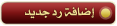 |
«
الموضوع السابق
|
الموضوع التالي
»
| يتصفح الموضوع حالياً : 1 (0 عضو و 1 ضيف) | |
| أدوات الموضوع | |
| انواع عرض الموضوع | |
|
|
الساعة الآن 09:05 AM.












 العرض المتطور
العرض المتطور

